- Jaká je nejlepší aplikace pro čištění mezipaměti pro Android? Nemůže to být nic jiného než CCleaner.
- Jedním z důvodů jeho popularity je dostupnost napříč platformami, díky které funguje na počítačích PC, telefonech a zařízeních Mac.
- Někdy se i ty největší aplikace potýkají s problémy, jako je případ, kdy CCleaner nevymaže mezipaměť v systému Android.
- Chcete-li problém vyřešit, můžete vynutit vymazání mezipaměti v systému Android a odstranit skrytou mezipaměť. Zde je návod, jak na to.
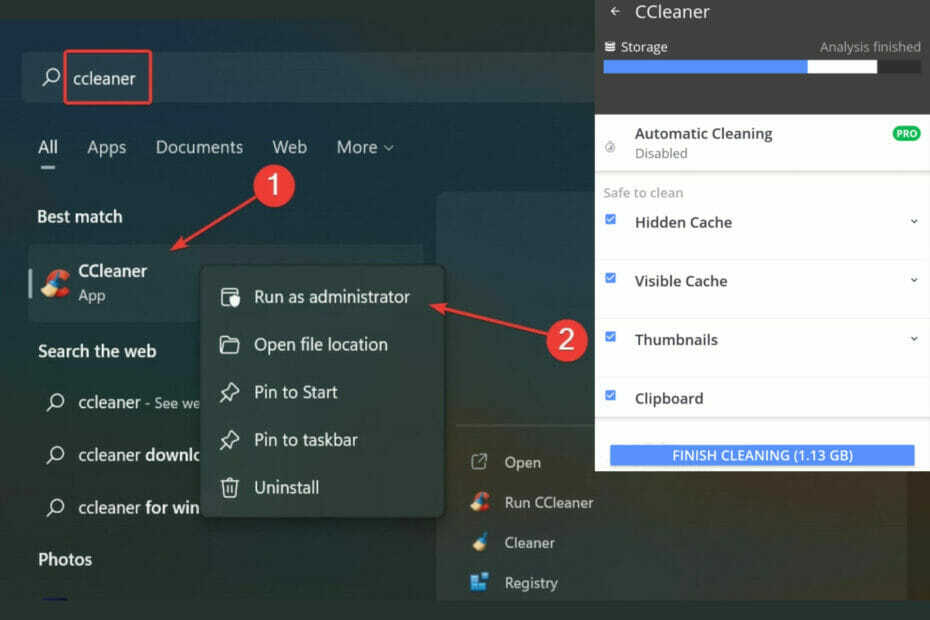
CCLeaner je jedním z nejdůvěryhodnějších softwarů, který udržuje váš počítač čistý a optimalizovaný a přitom nezasahuje do základních prvků systému. Stáhněte si jej nyní na:
- Vymažte mezipaměť a soubory cookie pro bezchybné procházení
- Vyčistěte chyby registru a nefunkční nastavení
- Pracujte a hrajte rychleji díky rychlejšímu spouštění počítače
- Zkontrolujte stav vašeho PC
- Aktualizujte ovladače a software, abyste předešli běžným chybám
Udržujte svůj systém plně funkční
Pro mnoho uživatelů je CCleaner osobním favoritem, pokud jde o vyčistění a vyčištění Windows a další systémy. Mnoho z nich si však stěžovalo na to, že CCleaner nevymaže mezipaměť na Androidu.
CCleaner je nástroj pro čištění napříč platformami a můžete jej použít na Windows, Mac, mobilních platformách nebo prohlížečích.
Nyní by někteří z vás mohli na prvním místě pochybovat o užitečnosti takových aplikací. Místo neustálého přemýšlení vám doporučujeme, abyste se přesvědčili sami jak bezpečný a užitečný CCleaner skutečně je.
Na vymazání mezipaměti v systému Android není nic příliš složitého.
Je to však časově náročné a zdlouhavé. Zde vstupuje do hry CCleaner, nejlepší aplikace pro čištění skryté mezipaměti v systému Android.
Co ale dělat, když se vaše mezipaměť nevymaže ani pomocí CCleaner?
Co mám dělat, když se moje mezipaměť nevymaže pomocí CCleaner?
1. CCleaner nefunguje na Androidu, PC, prohlížečích
1.1. Vynutit vymazání mezipaměti v systému Android
- Spusťte CCleaner aplikace na vašem zařízení Android.
- Klepněte Analyzujte disk. Po dokončení analýzy klepněte na Zobrazit výsledky.
- Ujistěte se, že jste vybrali Skrytá mezipaměť ze seznamu položek a klepněte na Dokončete čištění.

- Pak zkontrolujte Umožnit v novém dialogovém okně.
- Posuňte se dolů k Služby sekce, vyberte CCleanera přepněte jej na Na.
- Případně můžete jednoduše klepnout Dovolit když CCleaner požádá o povolení přístupu k souborům na vašem zařízení.

- Vraťte se na obrazovku vymazání mezipaměti a potvrďte, že akce byla provedena správně.
Jedním z hlavních viníků za tím, že CCleaner nevymaže mezipaměť v systému Android, není nikdo jiný než skrytá mezipaměť.
Aplikace jako YouTube nebo Spotify ukládají datové balíčky, jako jsou miniatury obrázků, aby se informace načítaly rychleji a rychleji se načítaly, místo aby je opakovaně stahovaly. Jsou však uloženy na skrytém místě.
Proč nemohu vymazat mezipaměť na svém Androidu pomocí CCleaner?
Počínaje Androidem 6 vyžadují aplikace jako CCleaner oprávnění, aby mohly přistupovat ke konkrétním částem vaší interní mezipaměti.
Pokud tato práva neudělíte, CCleaner nebude moci plně vyčistit vaše zařízení, včetně skryté mezipaměti.
Nakonec můžete také ručně odstranit miniatury na vašem zařízení.
Jak vymažu mezipaměť na svém Samsung Android?
- OTEVŘENO Nastavení a jít do Úložný prostor nebo Vnitřní úložiště.
- Ze seznamu vyberte Aplikace a otevřete každou položku, pro kterou chcete vyčistit mezipaměť.

- z Informace o aplikaci obrazovce, vyberte Úložný prostor.
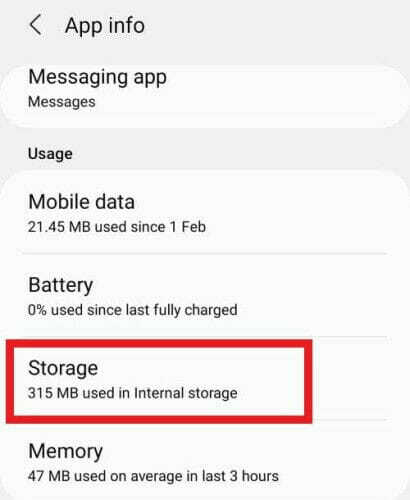
- Ve spodní části obrazovky uvidíte 2 možnosti: Vyčistit data a Vyčistit mezipaměť.
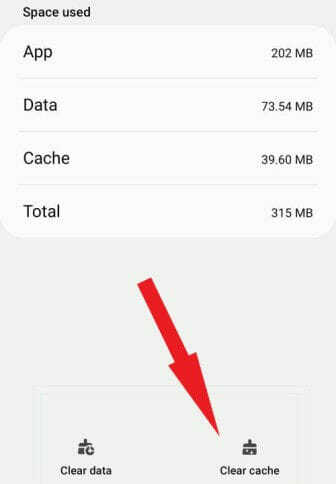
- Klepněte Vyčistit mezipaměť a opakujte proces pro každou další aplikaci, jejíž mezipaměť chcete odstranit.
1.2. Oprava CCleaner nefunguje ve Windows 10/11
- lis Okna + já spustit Nastavení aplikace.

- Vybrat Systém a navigovat do Úložný prostor.

- Klikněte na Dočasné soubory a nyní budou uvedeny různé soubory mezipaměti.

- Vyberte soubory, které chcete odstranit, a klikněte na Odstraňte soubory knoflík.
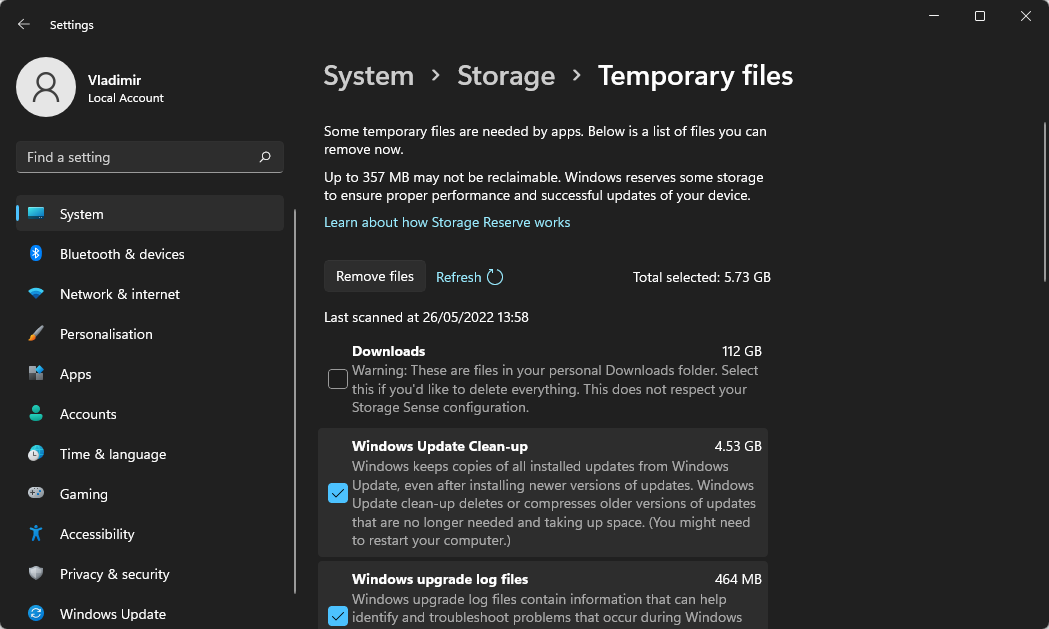
- Klikněte na Pokračovat k dokončení procesu.
Vymazání dočasných souborů je důležité, protože mohou narušit výkon CCleaner.
Tip odborníka: Některé problémy s PC je těžké řešit, zejména pokud jde o poškozená úložiště nebo chybějící soubory Windows. Pokud máte potíže s opravou chyby, váš systém může být částečně rozbitý. Doporučujeme nainstalovat Restoro, nástroj, který prohledá váš stroj a zjistí, v čem je chyba.
Klikněte zde stáhnout a začít opravovat.
Zde jsou další užitečné tipy, které vám pomohou vypořádat se s tím, že CCleaner nefunguje ve Windows 10:
- Spusťte CCleaner s oprávněními správce.

- Ujistěte se, že jste vybrali přesné položky, které chcete odstranit, jinak je aplikace přeskočí.
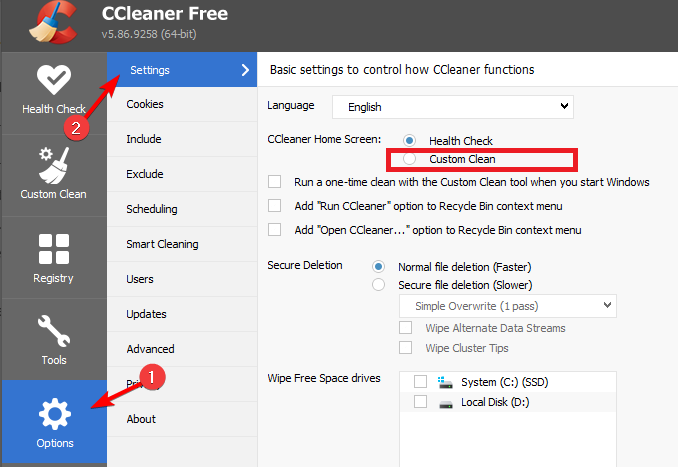
- Spusťte CCleaner Nouzový režim na několik minut a poté znovu v normálním režimu.
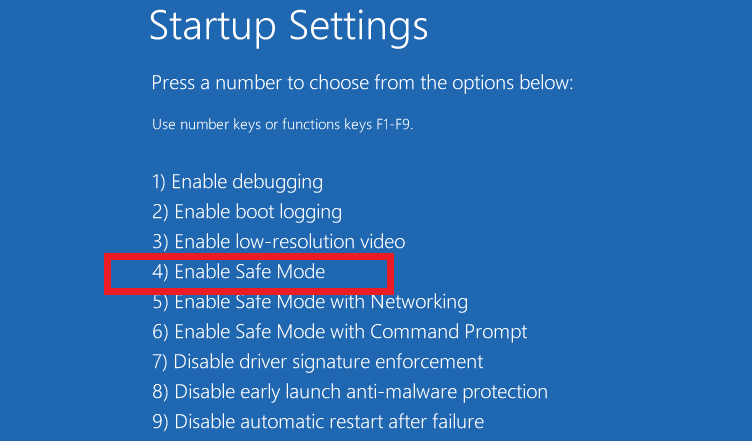
-
Aktualizujte CCleaner na nejnovější verzi a aktualizovat vdovy také.
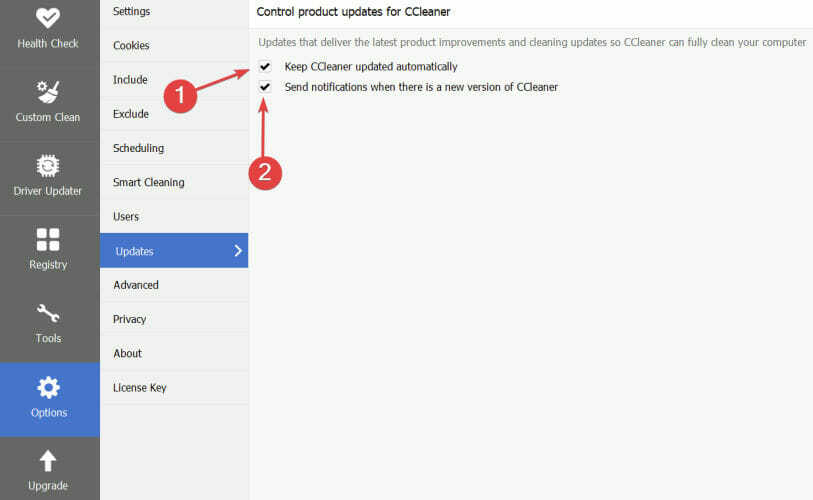
Pokud se potýkáte s různými druhy problémů v souvislosti s touto aplikací, podívejte se na tyto užitečné tipy jak opravit běžné chyby CCleaner na PC.
1.3. CCleaner neodstraňuje mezipaměť v prohlížečích
CCleaner nečistí Chrome (cookies, mezipaměť)
- Zahájení Chrome.
- Klikněte na tři svislé tečky a vyberte Nastavení z uvedených možností.

- Klikněte na Přihlaste se do Chromu a vyplňte své údaje (e-mailovou adresu, resp. heslo).
- Odtud jednoduše stiskněte Vypnout tlačítko pod Vy a Google sekce pro zakázání synchronizace.
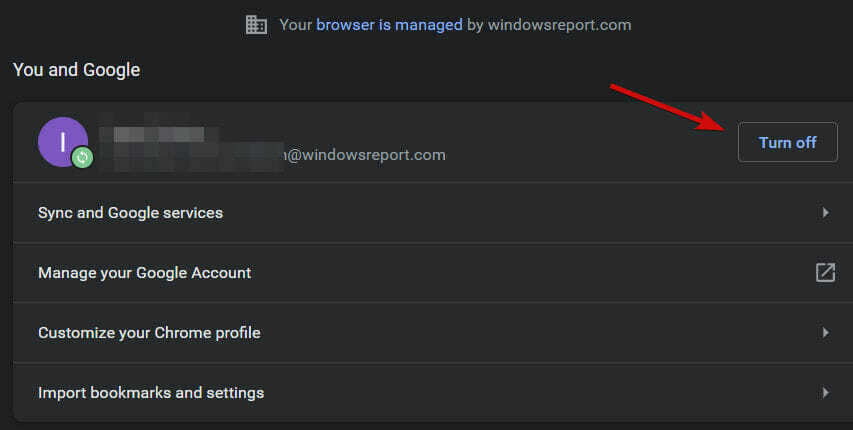
- Když už jste u toho, vraťte se k Nastavení obrazovce a vyberte Pokročilý z levého panelu.

- Přejděte dolů na Systém sekce a zrušte zaškrtnutí políčkaPo zavření prohlížeče Google Chrome nadále spuštěné aplikace na pozadí.

- Spusťte znovu CCleaner a zjistěte, zda je problém vyřešen.
Proč CCleaner nečistí Chrome?
Někdy není CCleaner schopen odstranit mezipaměť prohlížeče, protože k ní jednoduše nemá přístup. Protože je Chrome obvykle synchronizován s vaším účtem Google, musíte synchronizaci deaktivovat.
Případně můžete ručně smazat mezipaměť prohlížeče přímo z Chromu.
CCleaner Edge Chromium přeskočeno
- Zahájení Okraj.
- Klikněte na Nastavení v pravé horní části obrazovky a vyberte Bezpečnost.

- Vyberte Vymazat údaje o prohlížení a zaškrtněte všechna políčka kromě Data formuláře a Hesla.

- Klikněte na Vymazat ve spodní části dialogového okna.
V předchozích verzích CCleaneru (jako je 5.22, ale nejen), způsobila opakující se závada zamrznutí aplikace při analýze Microsoft Edge.
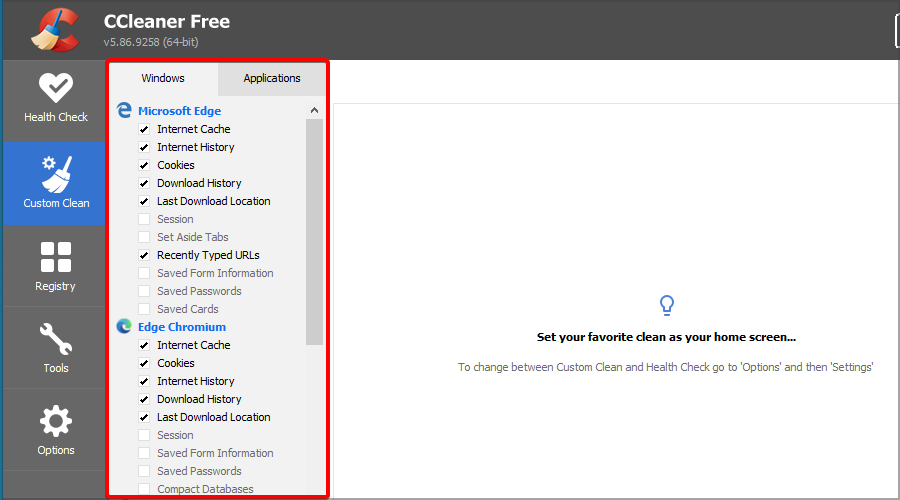
Už by to tak nemělo být. Pokud to však cítíte Skenování CCleaneru trvá příliš dlouho, můžete buď vybrat méně kategorií, nebo pokračovat v ručním odstranění mezipaměti, jak je uvedeno výše.
- Co je prohlížeč CCleaner a je bezpečný?
- Jak vyčistit registr Windows 10
- Oprava: Instalační program CCleaner nefunguje ve Windows 10
- 5 jednoduchých tipů, jak získat CCleaner zpět, pokud stále mizí
- CCleaner stále selhává ve Windows 10/11 [Spuštění, nouzový režim]
CCleaner nemaže historii Firefoxu
Stejně jako v předchozích případech je smazání položek prostřednictvím prohlížeče Firefox užitečným způsobem, jak opravit, že CCleaner nevymaže mezipaměť. 
Netřeba dodávat, že jsme připravili užitečnější kroky pro odstraňování problémů speciálně pro situace, ve kterých CCleaner nemaže historii Firefoxu.
Spropitné
➡ Přechod na Operu dává dokonalý smysl, protože nejen bezproblémově funguje s CCleaner, ale může se pochlubit spoustou funkcí pro optimalizaci místa a paměti.
➡ A co víc, můžete snadno přepínat mezi platformami a importovat své preference bez problémů, protože Opera funguje bez problémů na zařízeních Android, Windows a Mac.
2. Odinstalujte a znovu nainstalujte CCleaner
- lis Okna + E spustit Průzkumník souborů.
- Procházejte cestu pomocí následujícího:
C:\Program Files\CCleaner - Lokalizovat odinstalátor, otevřete jej a postupujte podle pokynů odinstalovat aktuální verzi z CCleaner.
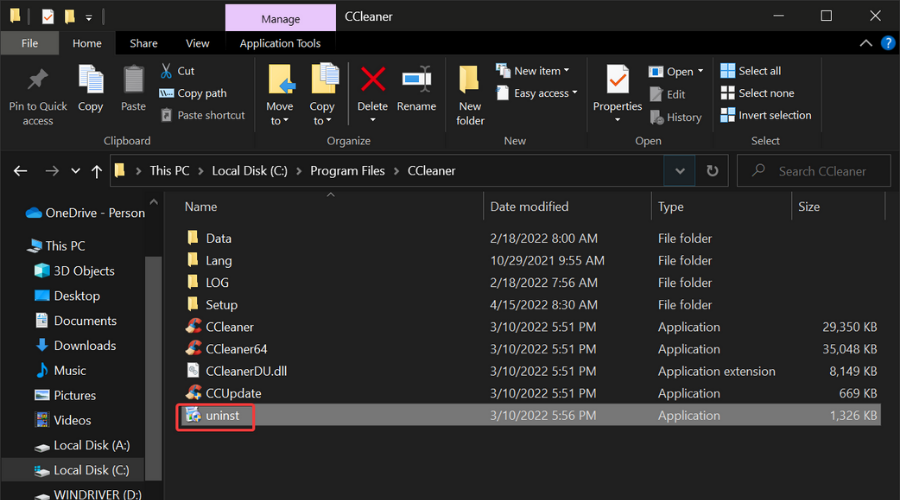
- Navštivte oficiální webovou stránku a stáhněte si nejnovější verze CCleaner.
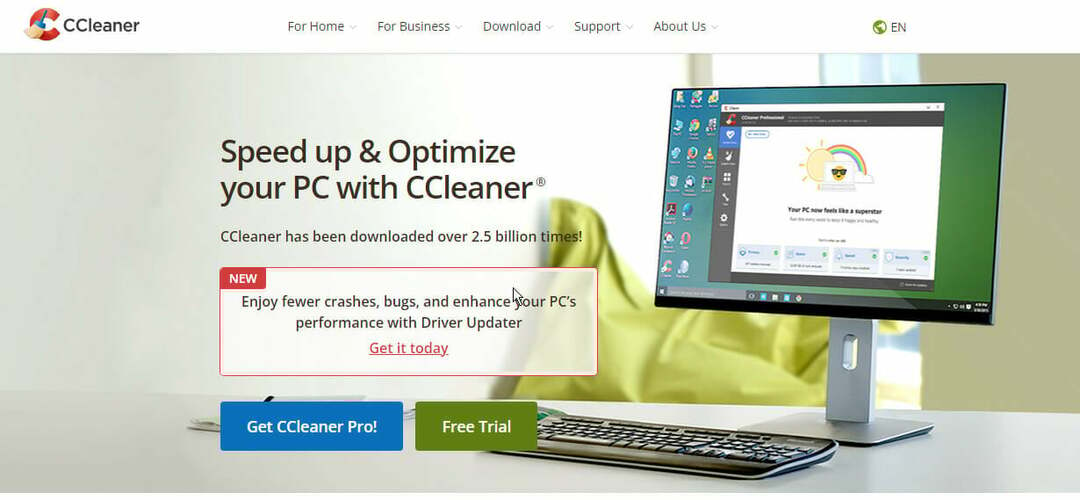
- Postupujte podle pokynů na obrazovce dokončete instalaci.
Po přeinstalaci aplikace CCleaner by měly být obnoveny všechny funkce. Proto by měly být vyřešeny problémy, jako je nevymazání mezipaměti CCleaner. Na Androidu je to ještě jednodušší.
Odinstalujte aplikaci a poté ji stáhněte a znovu nainstalujte z obchodu Google Play.
 Stále máte problémy?Opravte je pomocí tohoto nástroje:
Stále máte problémy?Opravte je pomocí tohoto nástroje:
- Stáhněte si tento nástroj na opravu počítače hodnoceno jako skvělé na TrustPilot.com (stahování začíná na této stránce).
- Klikněte Začni skenovat najít problémy se systémem Windows, které by mohly způsobovat problémy s počítačem.
- Klikněte Opravit vše opravit problémy s patentovanými technologiemi (Exkluzivní sleva pro naše čtenáře).
Restoro byl stažen uživatelem 0 čtenáři tento měsíc.
![Oprava: CCleaner nevymazává mezipaměť [Android, PC, prohlížeče]](/f/0fe7138248c2fa4c9a070af5e9f4a796.jpg?width=300&height=460)

